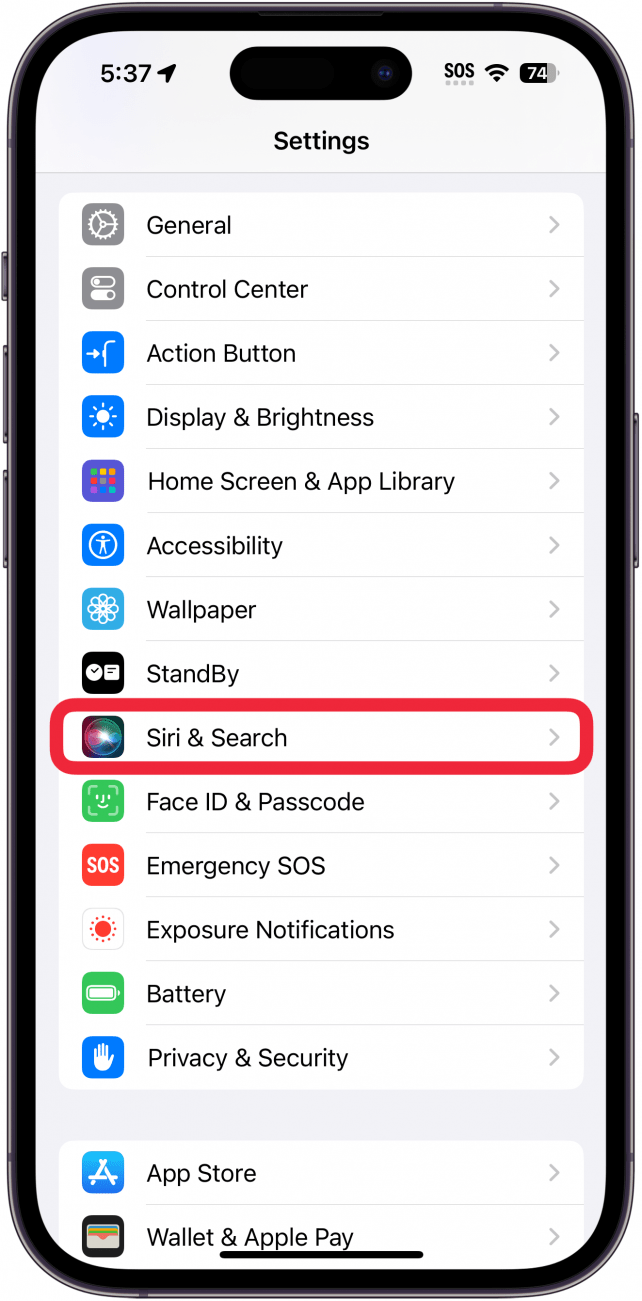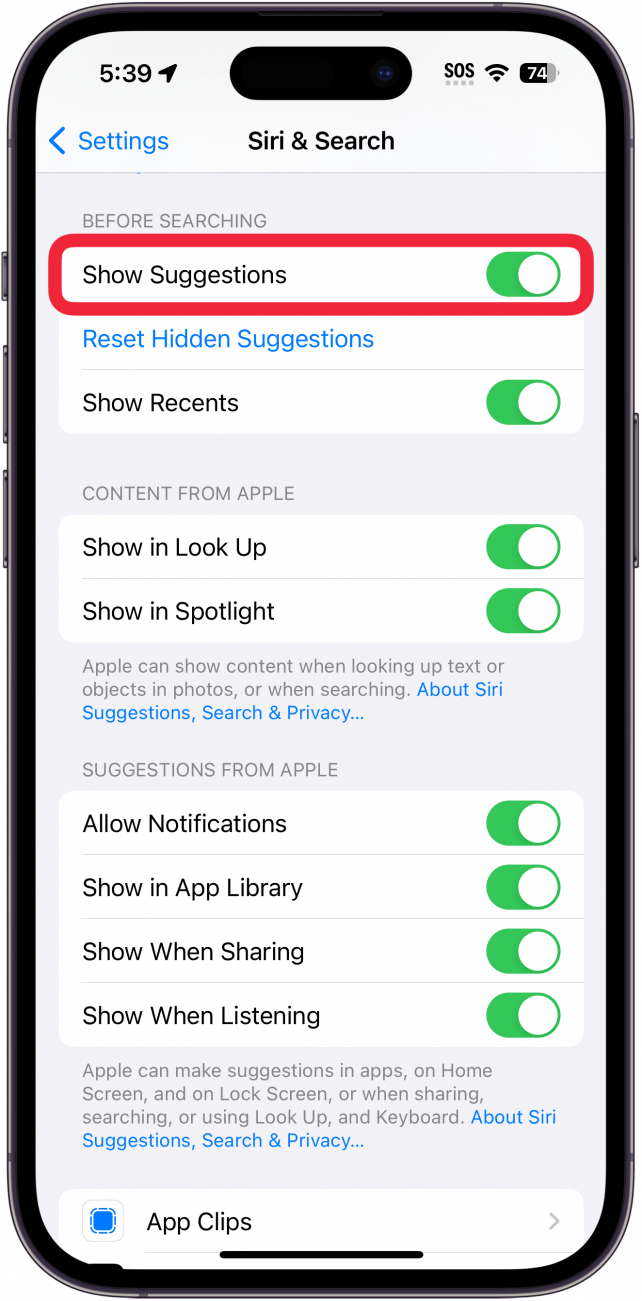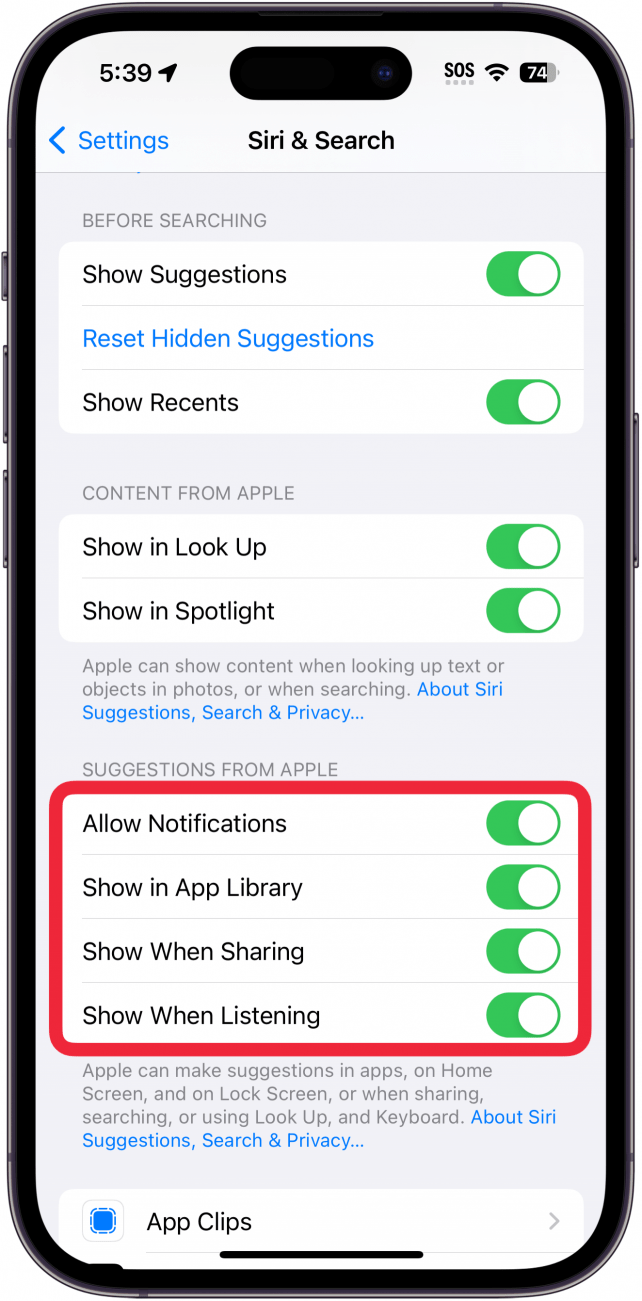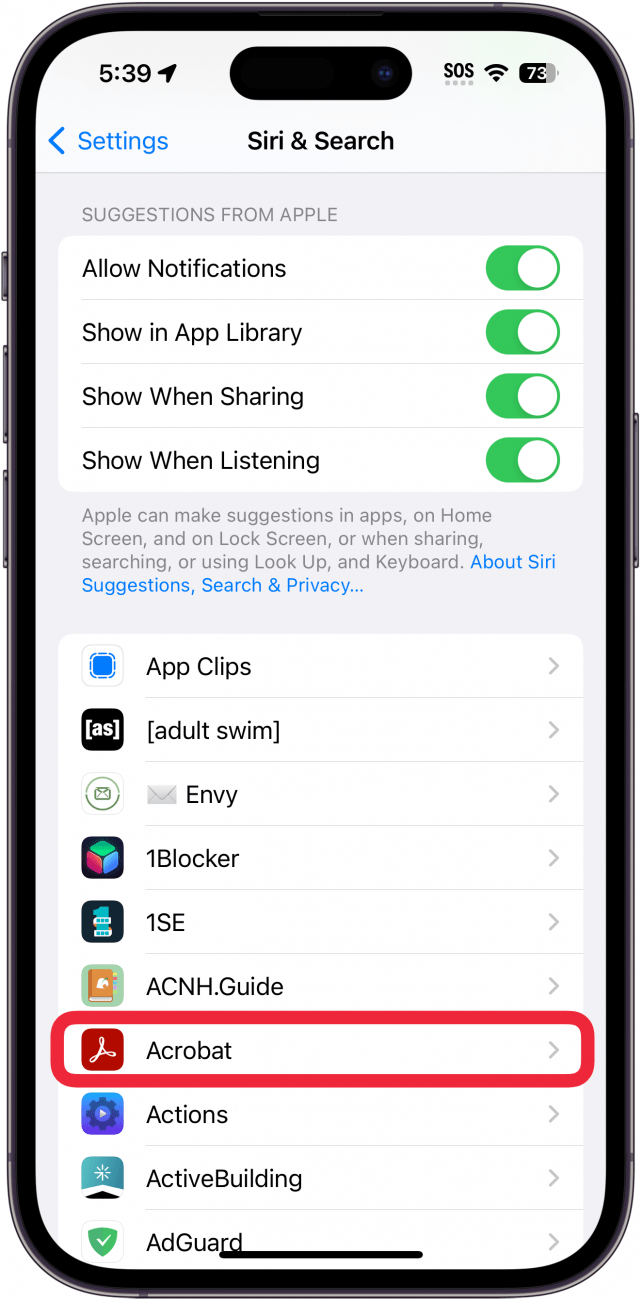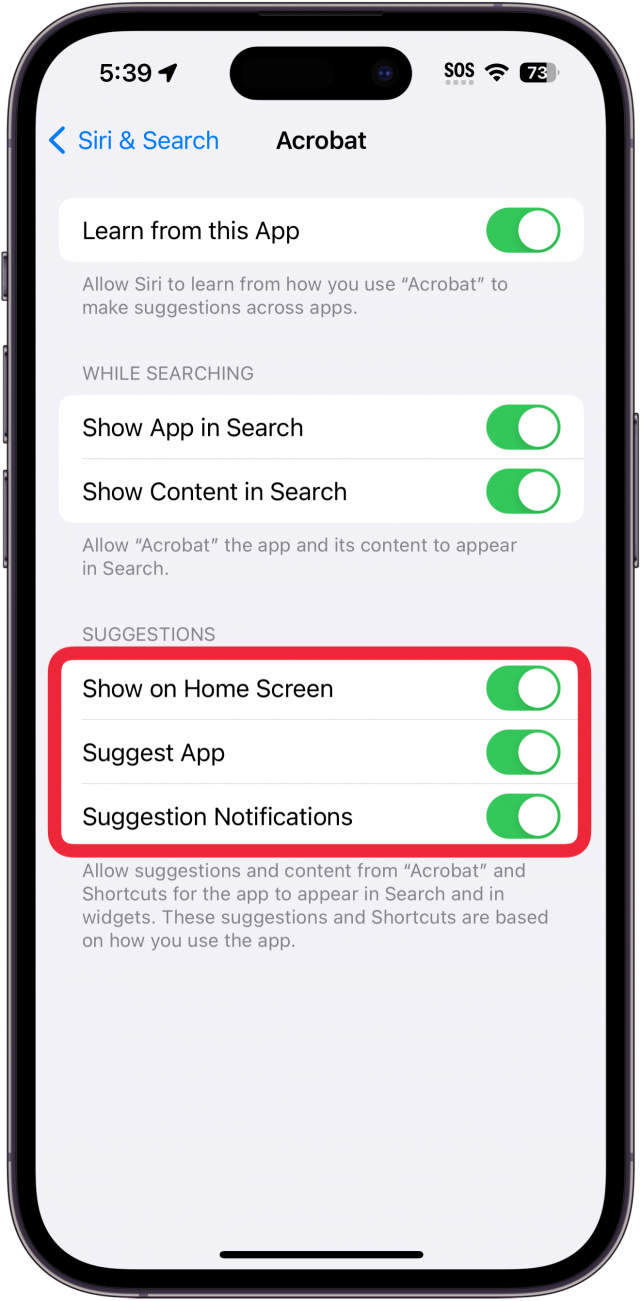A Siri nyomon követi az iPhone-szokásaidat, beleértve azt, hogy kivel lépsz kapcsolatba, milyen alkalmazásokat használsz, és hol tartózkodsz, hogy a Spotlight keresőben Siri javaslatokat adhasson. Ha azonban jobban szeretné, ha Siri nem látná előre minden keresését, kikapcsolhatja a Siri javaslatokat.
Miért fogod szeretni ezt a tippet:
- **Megakadályozhatja, hogy a Spotlight kereső használata közben kínos javaslatok jelenjenek meg.
- Kerülje el, hogy irreleváns javaslatok jelenjenek meg, amikor keres valamit.
A Siri javaslatok kikapcsolása
Rendszerkövetelmények
Ez a tipp iOS 9 vagy újabb iOS-t futtató iPhone készülékeken működik, de az alábbi képernyőképek iOS 17 rendszerrel készültek. Tudd meg, hogyan frissíthetsz az iOS legújabb verziójára.
A Siri Suggestions hasznos lehet az iPhone gyorsabb navigálásához, de ha nem szeretné, hogy a Siri a Keresés használatakor konkrét alkalmazásokat javasoljon, akkor kikapcsolhatja ezt a funkciót. További rejtett Siri tippekért és trükkökért, például a Hey Siri beállítása, olvassa el ingyenesA nap tippje hírlevelünkből. Most pedig elmondjuk, hogyan kapcsolhatja ki a Siri Suggestions funkciót:
 Fedezd fel iPhone-od rejtett funkcióitNapi tippet kapsz (képernyőképekkel és egyértelmű utasításokkal), hogy naponta mindössze egy perc alatt elsajátíthasd iPhone-odat.
Fedezd fel iPhone-od rejtett funkcióitNapi tippet kapsz (képernyőképekkel és egyértelmű utasításokkal), hogy naponta mindössze egy perc alatt elsajátíthasd iPhone-odat.
- Nyissa meg a beállítások menüpontot, és koppintson a Siri és keresés lehetőségre.

- Görgessen lefelé, és koppintson a Javaslatok megjelenítése melletti kapcsolóra.

- Érintse meg a Javaslatok az Apple-től alatti kapcsolót a javaslatok teljes kikapcsolásához.

- Ha ki szeretné kapcsolni a Siri javaslatokat egy adott alkalmazáshoz, görgessen tovább az alkalmazáslistán, és koppintson a módosítani kívánt alkalmazásra.

- Koppintson a Suggesztiók alatti kapcsolókra, hogy ez az alkalmazás ne jelenjen meg javaslatként.

Így szabadulhat meg a Siri javaslatoktól! Most már nem okozhat gondot, hogy a Siri olyan javaslatokat tesz, amelyeket nem szeretne. Ezután megtudhatja, hogyan lehet Siri keresési előzményeket törölni.